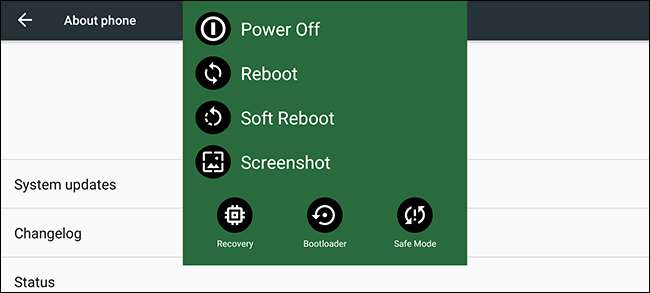
Когда вы нажимаете и удерживаете кнопку питания на устройстве Android, появляется меню питания. К сожалению, на многих устройствах есть только одна опция: отключение питания.
Было бы гораздо полезнее иметь там другие параметры, такие как перезагрузка, перезагрузка в режиме восстановления или даже возможность сделать снимок экрана. И благодаря небольшой настройке под названием NeoPowerMenu это вполне возможно. NeoPowerMenu - это модуль Xposed, который позволяет настраивать внешний вид меню питания и добавлять гораздо больше параметров. Вот как это настроить.
Шаг первый: установите Xposed Framework
Начнем с очевидного: вам нужно укореняться для этого. Хотя есть некоторые настройки, которые вы можете сделать на своем устройстве без root , это неизбежно. Ознакомьтесь с нашим подробным объяснением на как установить Xposed (возможно, используя новый Бессистемный метод для Marshmallow ), А затем вернитесь сюда для получения остальных инструкций.
Также не забудьте сделайте резервную копию вашего устройства перед тем, как начать. Вы не хотите возиться с системными файлами, если у вас нет резервной копии на случай, если что-то пойдет не так.
СВЯЗАННЫЕ С: Забудьте о перепрошивке ПЗУ: используйте Xposed Framework для настройки вашего Android
Шаг второй: установите модуль NeoPowerMenu
Установив Xposed Framework, найдите приложение Xposed Installer в панели приложений и откройте его. Затем нажмите «Загрузить».
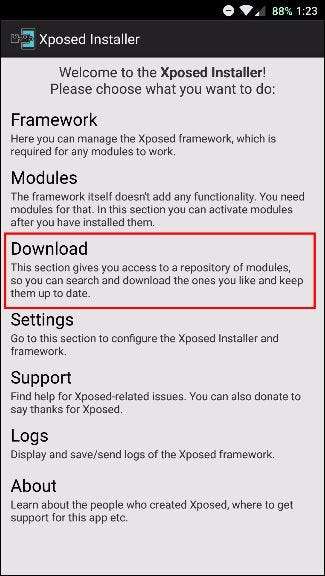
Щелкните значок лупы вверху.
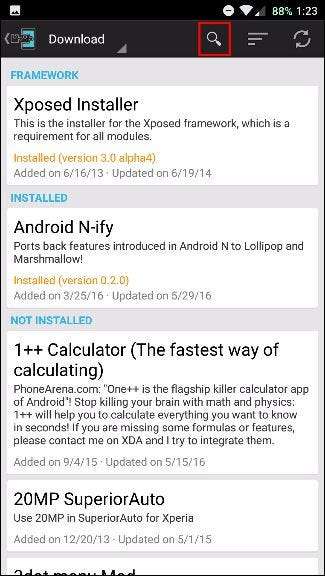
Затем найдите NeoPowerMenu.
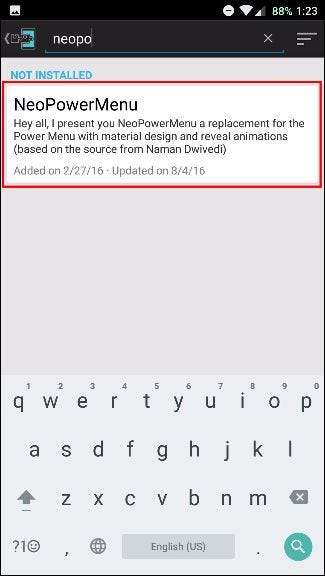
Нажмите на это, и вы попадете на страницу описания. Проведите пальцем влево, чтобы перейти на страницу версий.
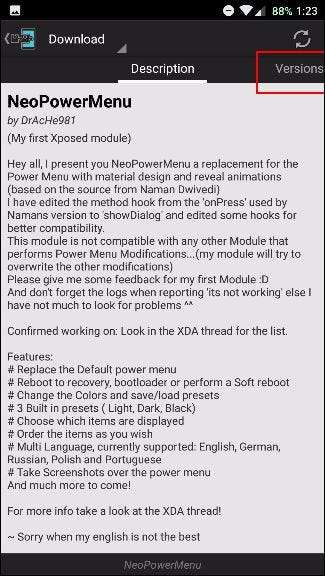
Затем нажмите «Загрузить», чтобы получить самую последнюю версию.
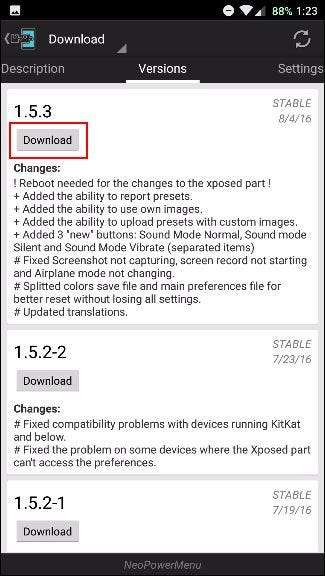
После загрузки нажмите "Установить" в правом нижнем углу.
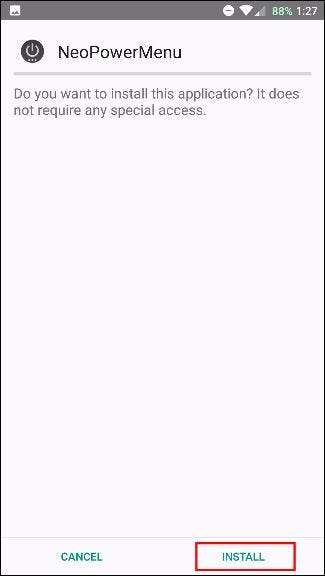
После этого вы должны получить уведомление с надписью «Активировать и перезагрузить» - нажмите. Если вы не видите уведомление, вы всегда можете вручную активировать его в разделе «Модули» Xposed, а затем перезагрузиться.
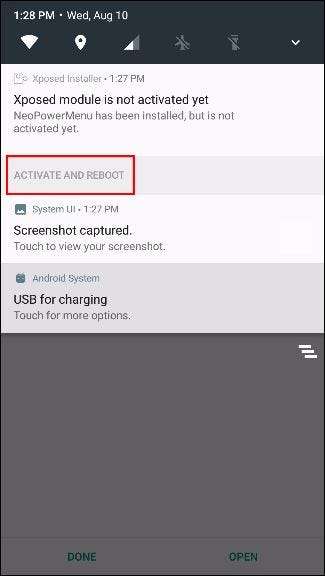
Шаг третий: настройте меню по своему вкусу
Когда вы впервые посмотрите на меню питания после перезагрузки, оно может выглядеть примерно так:
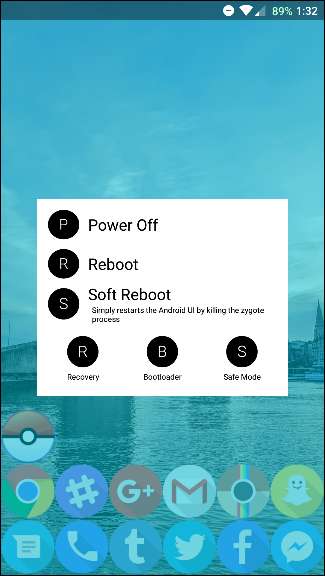
Если вам не нравится этот образ, не волнуйтесь! Это супер настраиваемый. Просто найдите приложение NeoPowerMenu в панели приложений и откройте его.

Сначала вам будет представлен список разрешений, необходимых приложению. Он предлагает небольшое объяснение для каждого разрешения, но если вы не планируете использовать определенную функцию (например, фонарик), вам не нужно утверждать соответствующее разрешение (в данном случае Камера).
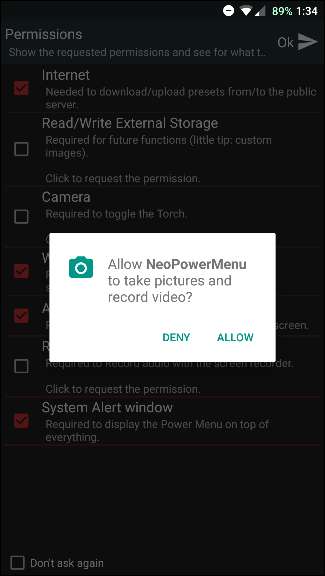
Потому как разрешения были обновлены в Marshmallow , вам нужно будет утвердить каждый из них индивидуально.
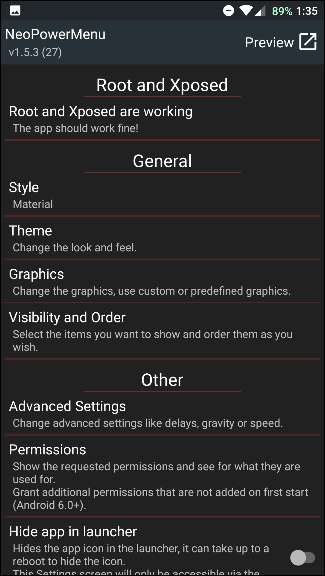
После этого вы наконец окажетесь на главном экране приложения. В настоящее время существует только один стиль - материал. Большинство визуальных изменений вносятся в тему, где вы можете настроить цвета для всего.
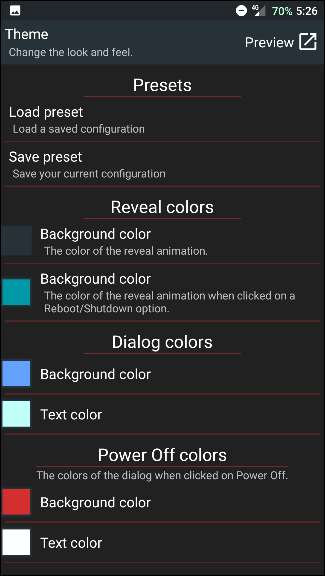
«Показать цвета» - это цвета, составляющие анимацию при появлении всплывающего меню питания и цвет фона за ним. Если вы не хотите, чтобы у него был фон, можно просто сделать цвета прозрачными.
«Цвета диалоговых окон» влияет на внешний вид всплывающего окна и на все параметры ниже, которые относятся к цветам различных диалогов, которые вы увидите после активации чего-либо. Например, ваш экран «Выключение…» может иметь другой цвет, чем экран «Перезагрузка…».
Вы можете предварительно просмотреть любые изменения в любое время, нажав кнопку «Просмотр» в правом верхнем углу (или удерживая кнопку питания).
В разделе «Графика» вы можете установить собственные значки или изображения для кругов, которые появляются рядом с каждым параметром в меню питания. По умолчанию он настроен на отображение первой буквы параметра (например, T для Torch), но вы можете изменить его для использования графики в расширенных настройках.
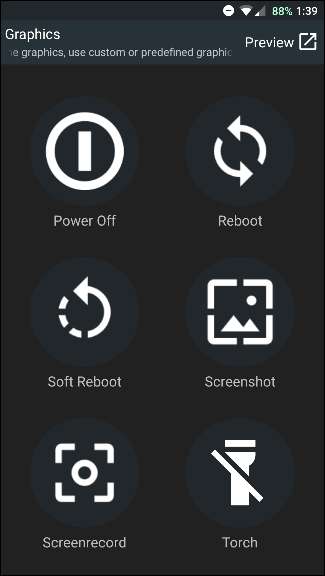
В разделе «Видимость и порядок» вы можете добавить реальную функциональность, настроив способ отображения ваших параметров и их наличие. Просто возьмите трехстрочный значок слева, чтобы переставить их, или добавьте параметры с помощью кнопок вверху. Смахните параметры в сторону, чтобы удалить их.
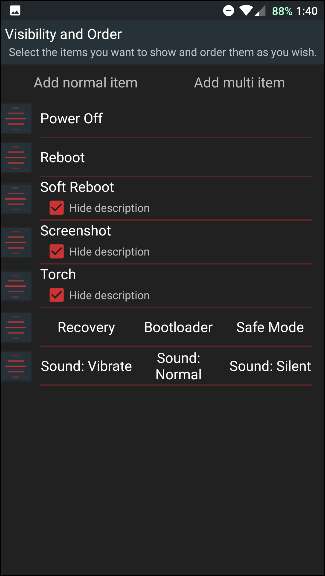
Если вы перейдете в Расширенные настройки, вы можете изменить место появления диалогового окна - если у вас большой экран и вы хотите, чтобы оно отображалось справа, чтобы вам было проще нажимать на него большим пальцем.
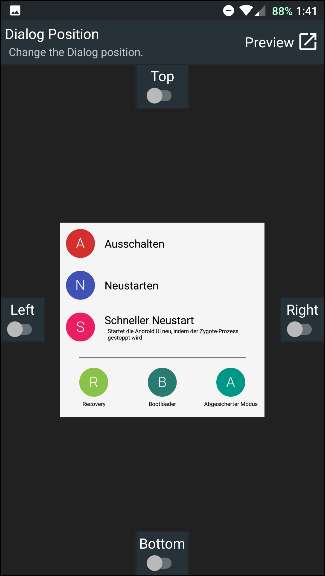
Еще одна действительно удобная функция в расширенных настройках - это возможность установить задержку скриншота, чтобы вы могли сделать снимок экрана в нужный момент.
После того, как вы настроили все настройки по своему вкусу, вы можете выйти из приложения и удерживать кнопку питания, чтобы проверить его.
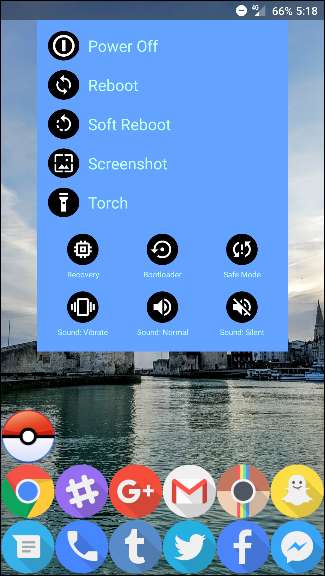
Другие способы изменения меню питания
Конечно, это не единственный способ получить настраиваемое меню питания - это просто удобный способ. Модуль GravityBox Xposed также включает в себя некоторые из этих опций, среди многих, многих других, которые позволяют настраивать ваше устройство, например меню быстрых настроек .
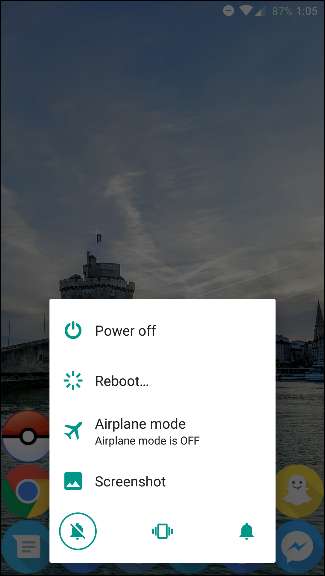
Если это не дает всего, что вам нужно, вы можете пойти еще дальше и прошить кастомный ROM . Это в основном заменяет ваше текущее программное обеспечение новой, полностью настроенной версией - и многие пользовательские ПЗУ имеют действительно хорошее меню питания (о чем свидетельствует ПЗУ Darkobas для OnePlus One, показанное выше).
Один из этих методов должен позволить вам получить новое и значительно улучшенное меню питания. Вы можете получить доступ ко всем видам настроек, просто удерживая кнопку питания и настраивая их по своему вкусу - и это именно та настройка, для которой был создан Android. Это просто одна из многих настроек, которые вы можете сделать с Xposed Framework Тем не менее, не бойтесь искать еще больше модулей.







